Telefon für Android auf Werkseinstellungen fallen lassen

- 2667
- 816
- Mike Kuske
Das Android Mobile OS ist als bequemes Werkzeug für die Lösung einer Vielzahl von alltäglichen Problemen über das Telefon positioniert. Wie jede andere komplexe Software wird sie jedoch nicht von Mängeln entzogen, und wird im Laufe der Zeit launisch und terrorisiert Besitzer mit häufigen Pommes, Fehlern und anderen Problemen.

Der kardinalste Weg, der all diese "Launen" eines Smartphones loswerden soll, wird als auf Fabrikeinstellungen abgeladen. Dieser Vorgang wird auch vor dem Verkauf eines alten Geräts durchgeführt. Einige Benutzer führen dieses Verfahren ziemlich oft durch und kennen alle Nuancen, aber für die Mehrheit ist es "Terra Incognita", und wir beabsichtigen, diese Lücke in ihrem Wissen zu kompensieren.
Wenn es möglicherweise notwendig sein kann, Einstellungen in die Fabrik abzuleiten
Wir haben einen der häufigsten Gründe angerufen - ein Telefon auf dem Sekundärmarkt verkauft. Wenn Sie ein mobiles Gerät vor den Spuren Ihrer wirtschaftlichen Aktivität speichern möchten, können Sie es manuell tun und zahlreiche Konten ohne Garantie löschen, dass Sie dies vollständig tun werden. Es ist viel einfacher, 10 Minuten zu verbringen und das Telefon zusammen mit allen Einstellungen und installierten Anwendungen zurückzusetzen.
Der zweite häufige Grund sind starke Bremsen beim Betrieb des Geräts. Normalerweise ist dies das Ergebnis der Verstopfung des Speichers des Smartphones mit unterschiedlichem Müll - die Überreste von nicht vollständig entfernten Programmen, ihrer Daten, von denen die Personalprodukte des Betriebssystems nicht mehr befreit werden können.
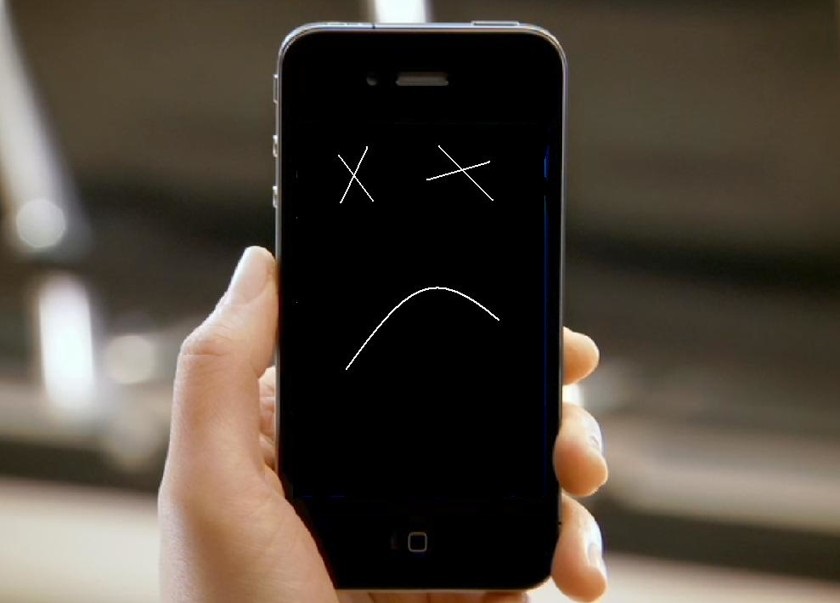
Schließlich kann ein Reset erforderlich sein, wenn Sie das Kennwort der Entsperrung vergessen oder verloren haben. Wenn Sie aufgrund Ihrer Siedeaktivitäten frische oder alternative Firmware installieren, wurde das Gadget in einen "Ziegel".
WICHTIG. Da das Hard -Reset eine vollständige Reinigung des Telefons ist und das System "von Grund auf" installiert, müssen Sie verstehen, dass Sie die Liste der Kontakte und Korrespondenz sowie die gesamte Liste der installierten Anwendungen sowie alle Ihre Passwörter sowie und alle Ihre Passwörter sowie die gesamte Liste verlieren. Anmeldungen. Bevor Sie diesen Vorgang ausführen, müssen wichtige Daten sichern.Setzen Sie durch das Smartphone -Menü zurück
Wenn Sie daran interessiert sind, wie einfacher das Android -Gerät in die Werkseinstellungen fallen kann, ist die Antwort vor Ihnen. Diese Methode erfordert keine Auswendiglernen von Schlüsselkombinationen oder langen Codes. Alles, was Sie brauchen, ist, sich an die Folge von Aktionen zu halten, die aus mehreren einfachen Schritten bestehen.
Ein Schritt -by -Step -Algorithmus, wie man ein Smartphone unter Android in die Werkseinstellungen wirft:
- Wir gehen zu den "Einstellungen" (normalerweise befindet sich das Symbol dieses Modus entweder im Hauptmenü oder auf dem Hauptbildschirm)
- Wählen Sie das Menüelement "Wiederherstellung und Zurücksetzen" (in einigen Telefonen kann es anders als "Archive und Reset" bezeichnet werden)
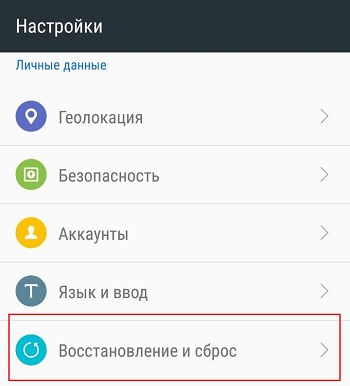
- Um Android vollständig zurückzusetzen, wählen Sie den Abschnitt "Zurücksetzen" aus und klicken wir auf die Schaltfläche "Tarken zurücksetzen"
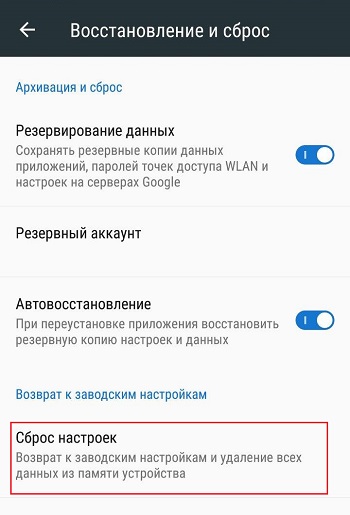
- Danach warnt das Betriebssystem, dass dieser Vorgang zum Verlust der personenbezogenen Daten des Benutzers führt und Sie Ihre Wahl bestätigen müssen
- Der Prozess der Datenentfernung kann eine lange dauern.
Vollständiger Zurücksetzen auf Android -Servicecodes
Wenn der erste Weg als am wenigsten schwierig bezeichnet werden kann, dann ist dieser am schnellsten - keine Spaziergänge auf dem Menü und drücken Sie einfach eine bestimmte Kombination von Symbolen, die als Service Code bezeichnet werden. Die Eingabe erfolgt in einem Satz einer Telefonnummer. Der Code besteht normalerweise aus Zahlen und offiziellen Zeichen, die auf einer digitalen virtuellen Tastatur verfügbar sind.
Wenn Sie es versuchen, können Sie sich im Prinzip an die Kombination für Ihr Modell erinnern (je nach der Version des Betriebssystems kann es je nach Marke und sogar innerhalb derselben Marke variieren).
Insbesondere können Sie Samsung -Telefone mit einer Kombination*#*#7780#*###zurückrollen. Wenn sie nicht gearbeitet hat, sollten Sie das Set*2767*3855#oder*#*#7378423#*#*ausprobieren. Diese Kombinationen funktionieren sowohl für Smartphones als auch für Knopf Telefone. Sie können den Servicecode auf der Website des Gadget -Herstellers klären.
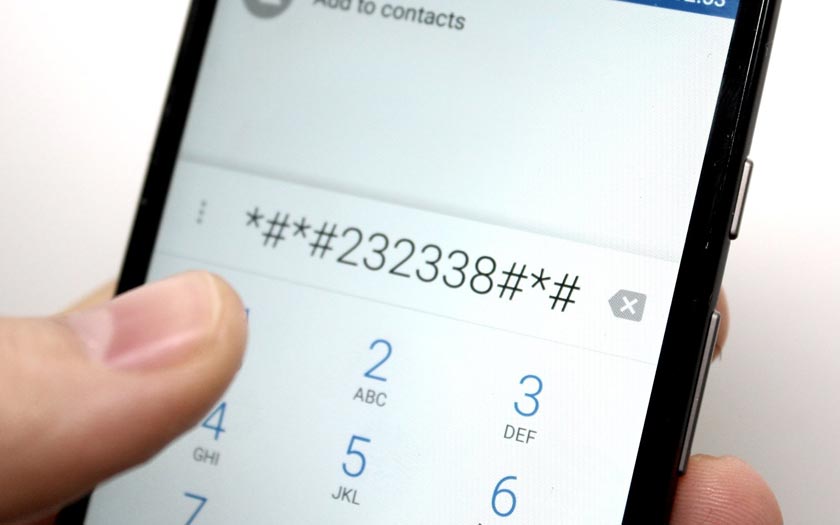
Nach der Eingabe einer solchen Kombination von Symbolen startet die Einstellungen, die auf eine Standardmethode enden - das Neustart des Mobilgeräts neu starten.
Android -Einstellungen über das Wiederherstellungsmenü
In einigen Fällen ist es nicht möglich, die beschriebenen Tipps zu verwenden. Zum Beispiel, wenn im Stadium der Inklusion das Geräte einfriert oder überhaupt nicht eingeschaltet wird, obwohl es physikalisch wartungsfähig ist. In solchen Fällen hilft die Verwendung des Wiederherstellungsmenüs, mit der das Smartphone in den Zustand zurückkehrt, in dem er sich zum Zeitpunkt des Kaufs befand.
Um ein solches Menü anzurufen und damit die Werkseinstellungen an das Telefon zurückzugeben, müssen Sie eine spezielle Kombination von Tasten verwenden. Da es nur wenige von ihnen auf dem Telefon gibt, sind dies normalerweise die Tasten der Einstellung des Schallpegels (es können zwei oder ODA mit einer anderen Reaktion als nach oben und unten vorhanden sein), kombiniert mit der Taste, um das Gerät einzuschalten. Die beliebteste Kombination ist "Reduzieren Sie das Volumen" plus "Power". Oft gibt es eine Kombination aus "Power" + "Home" + "Erhöht das Volumen". Damit die Kombination funktioniert, müssen Sie auf alle Tasten klicken und etwa 5 Sekunden lang gedrückt halten.
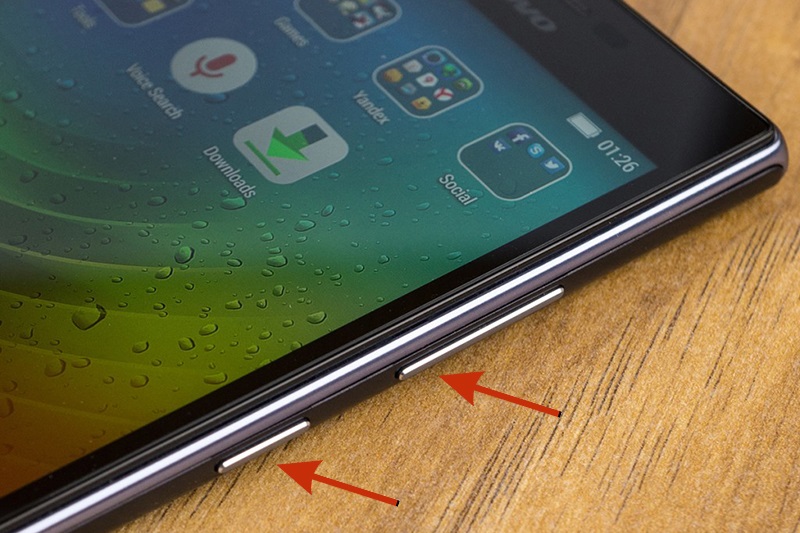
Wenn das Wiederherstellungsmenü auf dem Bildschirm angezeigt wird, müssen Sie sich mit den Lautstärkeregler entlang bewegen und die Auswahl der Netzschaltfläche bestätigen ("Einschalten"). In seltenen Fällen arbeitet das offizielle Menü über den Sensor, der seine Verwendung erleichtert.
Wir beschreiben also den Algorithmus, wie die Werkseinstellungen des Android -Smartphones wiederhergestellt werden:
- Wählen Sie nach dem Erscheinungsbild des Wiederherstellungsmenüs die Zeile "EMMC Clear Clear" (der Name kann unterschiedlich sein - beispielsweise wird Flash löschen, manchmal wird die Inschrift Löschendaten/Werksreset gefunden)
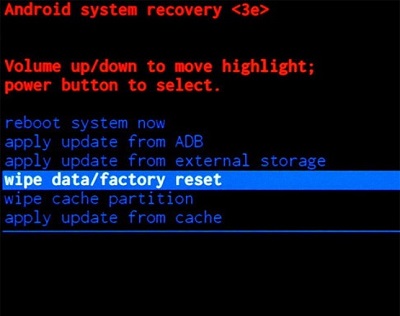
- Wir bestätigen unsere Aktionen, indem wir die Taste "Ja" drücken
- Nach dem Entladungsende klicken wir auf das Element "Neustartsystem".

Beachten Sie, dass Sie das offizielle Menü für andere Zwecke verwenden können, und es ist nicht erforderlich, wenn das Telefon nicht bearbeitet wird.
Lassen Sie uns nun überlegen, wie dieses Verfahren abhängig von der Marke des Smartphones durchgeführt wird.
Asus, Acer
Power + Reduzieren Sie das Volumen;
Lenovo
Erhöhen Sie das Volumen + Reduzieren Sie das Volumen + Leistung.
Es gibt eine zweite Option: Der Ein- / Ausschalter muss gehalten werden, bis die Schwingung angezeigt wird, und drücken Sie dann die Schallanpassungs -Taste mehrmals in Richtung der Vergrößerung.
Huawei
Reduzieren Sie das Volumen + Leistung. Halten Sie die Tasten länger als gewöhnlich gedrückt - ca. 10 Sekunden.
Die zweite Option besteht darin, die Lautstärkesteuerung in der Mitte zu klemmen und 10 Sekunden lang zu halten. Wenn das Logo angezeigt wird, wird der Netzschalter freigegeben, und die Lautstärkeregelungen - wir halten weiterhin. Wir halten weiterhin. Sobald das Logo -Symbol auf dem Bildschirm angezeigt werden.
Lg
Reduzieren Sie das Volumen + Leistung. Wenn das Logo angezeigt wird, klicken Sie nach einer zweiten Pause nach einer zweiten Pause erneut und halten Sie weiter bis zum Eingang zur Wiederherstellung.
Samsung
Home + Volumenerhöhung + Leistung.
Volumenreduzierung + Leistung.
Sony
Volumenerhöhung + Leistung.
Der Algorithmus ist hier etwas Besonderes: Das Smartphone muss mit dem Netzwerk verbunden sein, was auf eine grüne LED hinweist. Klicken Sie dann vorsichtig auf das Reset -Loch und warten Sie, bis der Bildschirm aufleuchtet. Ich drücke sofort die Ein- / Aus -Taste für ein paar Sekunden. Lassen.
Prestigio
Volumenerhöhung + Leistung.
Vielleicht ist die gegenteilige Aktion erforderlich:
Volumenreduzierung + Leistung.
Xiaomi
Volumenerhöhung + Leistung. Wir geben den Ein- / Ausschalter, nachdem wir den Bildschirm beleuchtet haben.
Wie Sie sehen können, müssen Sie sich daran erinnern, wie Sie den Wiederherstellungsmodus für ein bestimmtes Modell eingeben müssen.
andere Methoden
Hartreset mit Fastboot
Zurücksetzen Einstellungen auf Android -Geräten können über einen Computer mit dem Fastboot -Dienstprogramm durchgeführt werden. Dazu müssen Sie die Treiber gegebenenfalls auf dem Computer installieren, um das Gerät mit dem Computer zu verbinden. Einige Smartphones -Marken benötigen, um das Gerät im selben Modus zu laden. Die neueste Aktion auf Smartphones wird auf unterschiedliche Weise durchgeführt. Zum Beispiel werden Nexus -Telefone durch Fastboot OEM -Entsperren, Pixel -Gadgets in diesen Modus übersetzt - Eingeben der Entwicklereinstellungen, Auswahl eines OEM -Entsperrpunkt.
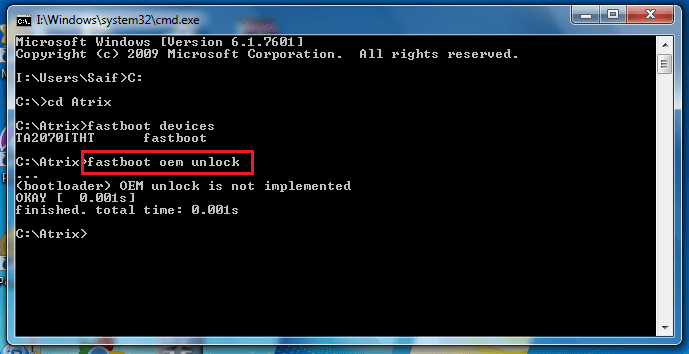
Für andere Modelle müssen Sie einen speziellen Code erhalten, der am Standort des Herstellers ausgestellt wurde, um den Bootloader zu entsperren.
Die Übersetzung des Smartphones in den Fastboot -Modus kann auf verschiedene Weise implementiert werden:
- Standard durch Drücken von Tasten, wie im obigen Abschnitt beschrieben;
- Stellen Sie eine Verbindung zu einem Computer durch, indem Sie den Messmodus des Telefons über eine USB -Verbindung aktivieren.
Im letzteren Fall müssen Sie auf einem PC den ADB -Neustart -Bootloader in der Befehlszeile wählen und durch Drücken der Eingabetaste bestätigt werden. Danach steht das Gadget für verschiedene Aktionen zur Verfügung, einschließlich des Aufladens oder Entfernens von Benutzerinstallationen. Da wir unser Gadget in die Werkseinstellungen zurücksetzen möchten, führen wir den Befehl fastboot löre userData aus. Auf einigen Telefonen, um die alten Daten abzureißen, wählen Sie einfach Fastboot -W -W.
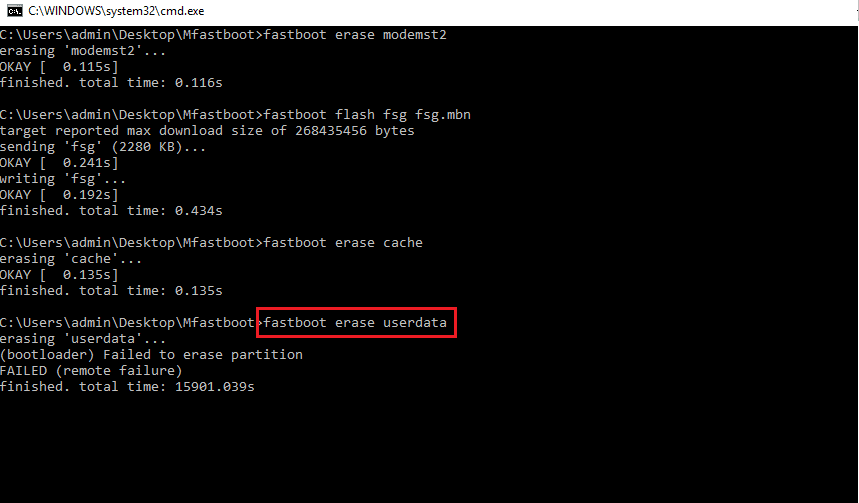
Danach müssen Sie das Mobiltelefon neu starten, indem Sie den Neustart von Fastboot auf dem Computer eingeben.
Verwenden des Dienstes "Finden Sie das Gerät"
Google verfügt über einen "Find Device" -Dienst in seinem Vermögenswert, dessen Hauptzweck die Suche nach einem verlorenen Telefon ist. Mit ihrer Hilfe können Sie jedoch eine Rückkehr zu den Werkseinstellungen erzielen. Dies erfordert die Internetverbindung. Der Verfahrensalgorithmus:
- Führen Sie den Browser aus, gehen Sie zu Google.Com und melden Sie sich an;
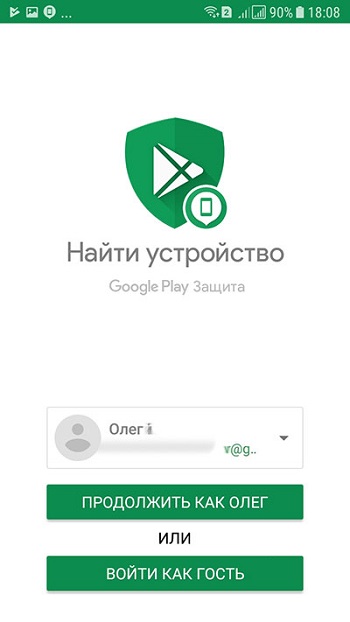
- Der Service findet Geräte, die Ihrem Konto angehängt sind
- Wählen Sie das richtige Gerät aus und klicken Sie auf das Element "Die Daten löschen"
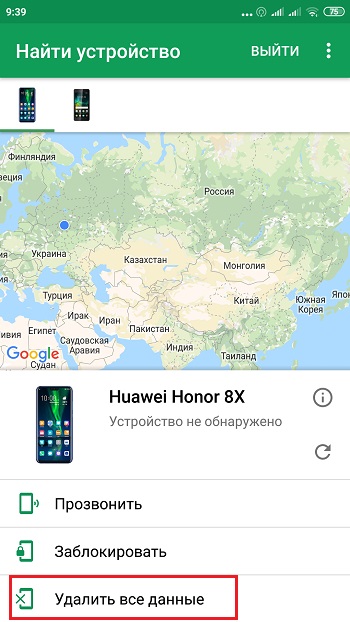
- Eine doppelte Bestätigung der Operation ist erforderlich
- Warten Sie auf die Fertigstellung, starten Sie das Smartphone neu.
Verwendung von TWRP Recovery Utility
Da diese Anwendung nicht im Betriebssystem enthalten ist, muss sie heruntergeladen und installiert werden. Der Unterschied zwischen der Verwendung des Dienstprogramms aus anderen Methoden besteht darin, einzelne Abschnitte des Dateisystems zurückzusetzen.
Wie man mit TWRP -Wiederherstellung arbeitet:
- Wir starten das Dienstprogramm;
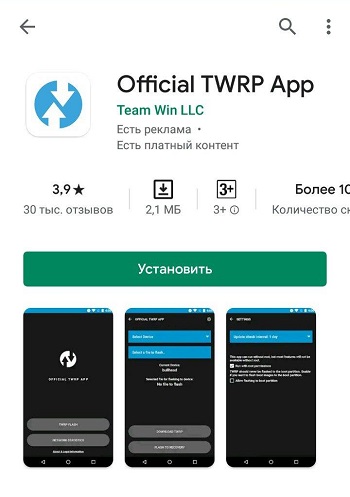
- Wählen Sie im Hauptmenü das Löschenelement aus
- Wenn Ihre Pläne eine vollständige Rückkehr zu Werksanlagen enthalten, wählen Sie den Werksreset aus, indem Sie den Schalter in eine aktive Position installieren (nach rechts ziehen)
- Um bestimmte Abschnitte zu formatieren, wählen Sie die Option für erweiterte Löschen
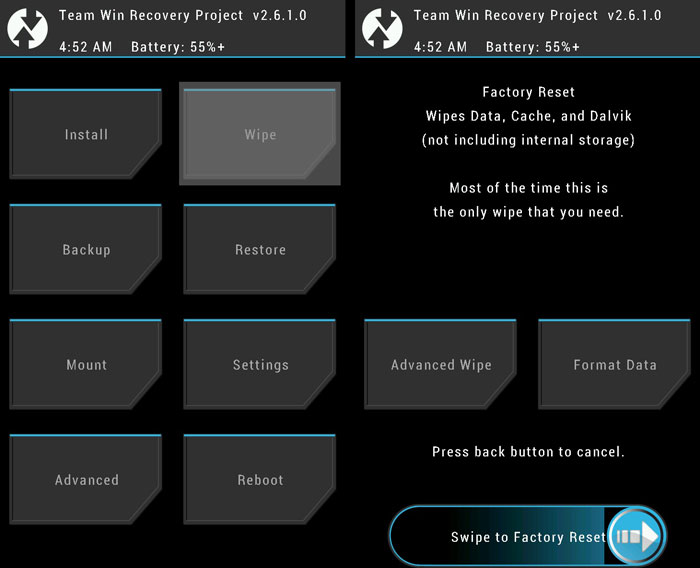
- Markieren Sie die erforderlichen Abschnitte und führen Sie den Stapel rechts durch;
- Starten Sie nach dem Ende des Betriebs das Smartphone neu, indem Sie das Element des Neustartsystems auswählen.
Wie immer warten wir auf Ihre Kommentare zur Entlassung von Android -Telefonen in die Fabrikinstallationen.
- « Ist es möglich, Werbung in Utorrent zu deaktivieren und wie es geht
- Wie man die Blockierung von VK, Yandex und Klassenkameraden in der Ukraine umgeht »

